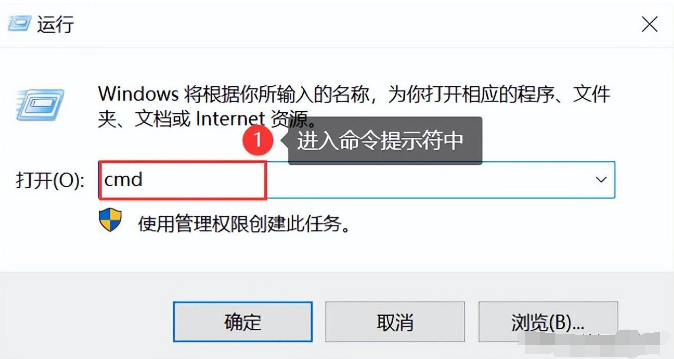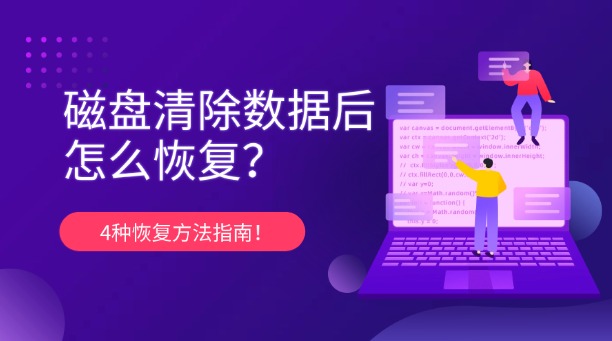AI摘要
AI摘要
磁盘误格式化后,可通过数据恢复软件、命令行工具、专业服务及备份恢复等方式进行数据恢复。数据恢复软件如Recuva、EaseUS等适合个人用户,需立即停止使用磁盘以提高成功率。TestDisk适用于高级用户,可修复分区和文件系统。若数据极其重要或磁盘损坏,可寻求专业数据恢复服务。定期备份是预防数据丢失的最佳方式。
摘要由平台通过智能技术生成在现代数字生活中,磁盘误格式化是一个常见但令人头疼的问题。无论是由于操作失误、病毒攻击还是系统故障,误格式化可能导致重要文件丢失,给个人或企业带来巨大损失。幸运的是,通过一些高效方法,我们往往能够恢复大部分数据。那么磁盘误格式化怎么恢复呢?本文将详细介绍几种常用且高效的磁盘恢复方法,帮助您在紧急情况下快速行动。请注意,恢复成功率取决于多种因素,如磁盘类型、格式化后的使用情况以及恢复工具的選擇。在开始前,切记立即停止使用被格式化的磁盘,以避免数据被覆盖,从而降低恢复可能性。下面,我们将从最常用的软件恢复方法开始,逐步介绍其他选项。
一、使用数据恢复软件
数据恢复软件是处理磁盘误格式化问题的最常见和高效方法之一。这类工具通常用户友好,能够快速扫描磁盘并恢复丢失的文件。它们适用于大多数个人用户和小型企业场景,尤其是当误格式化后磁盘未被大量写入新数据时。
适用场景
- 这种方法适用于以下情况:误格式化后立即发现错误,且磁盘没有进行大量读写操作;恢复的文件类型包括文档、图片、视频等常见格式;用户对计算机操作有一定基础,但不需要高级技术知识。例如,如果您不小心格式化了外接硬盘或U盘,并希望快速恢复个人照片或工作文件,数据恢复软件是一个理想选择。常见的软件包括Recuva、EaseUS Data Recovery Wizard和Disk Drill,它们支持多种文件系统和磁盘类型,如NTFS、FAT32和exFAT。
操作步骤(以转转大师数据恢复为例):
- 下载和安装软件:首先,从官方转转大师数据恢复软件。避免在被格式化的磁盘上安装软件,最好使用另一台计算机或另一个分区进行安装,以防止数据覆盖。
- 启动软件并选择扫描模式:运行软件后,想要恢复电脑硬盘的数据,那么我们就要选择一个合适自己的恢复模式。

- 选择扫描磁盘:在主界面中选择被格式化的磁盘驱动器。如果您不确定是哪个磁盘,可以通过容量或标签来识别。
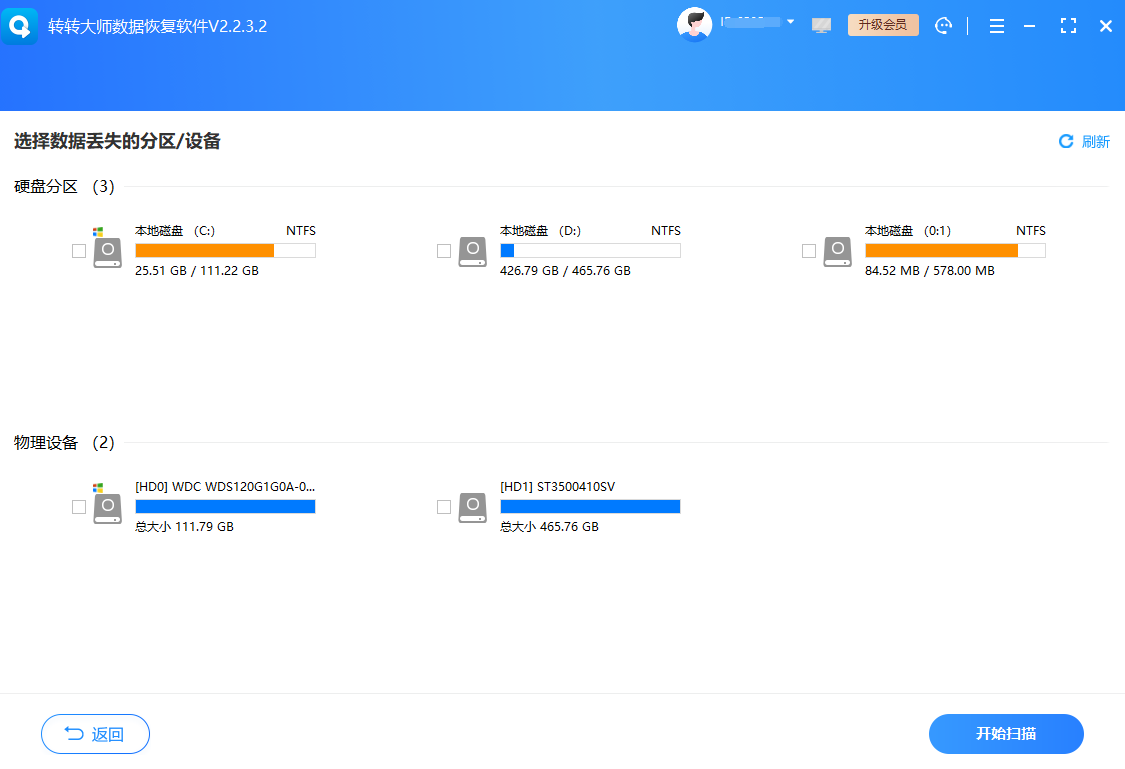
- 扫描磁盘:点击“扫描”按钮开始深度扫描。软件通常会提供快速扫描和深度扫描选项:快速扫描适用于近期格式化的磁盘,而深度扫描则更彻底,但耗时较长。建议先尝试快速扫描,如果结果不理想,再进行深度扫描。
- 预览和选择文件:扫描完成后,软件会列出可恢复的文件。您可以通过文件类型、路径或大小进行筛选,并预览文件内容以确认完整性。例如,对于图片文件,可以查看缩略图;对于文档,可以检查部分文本。
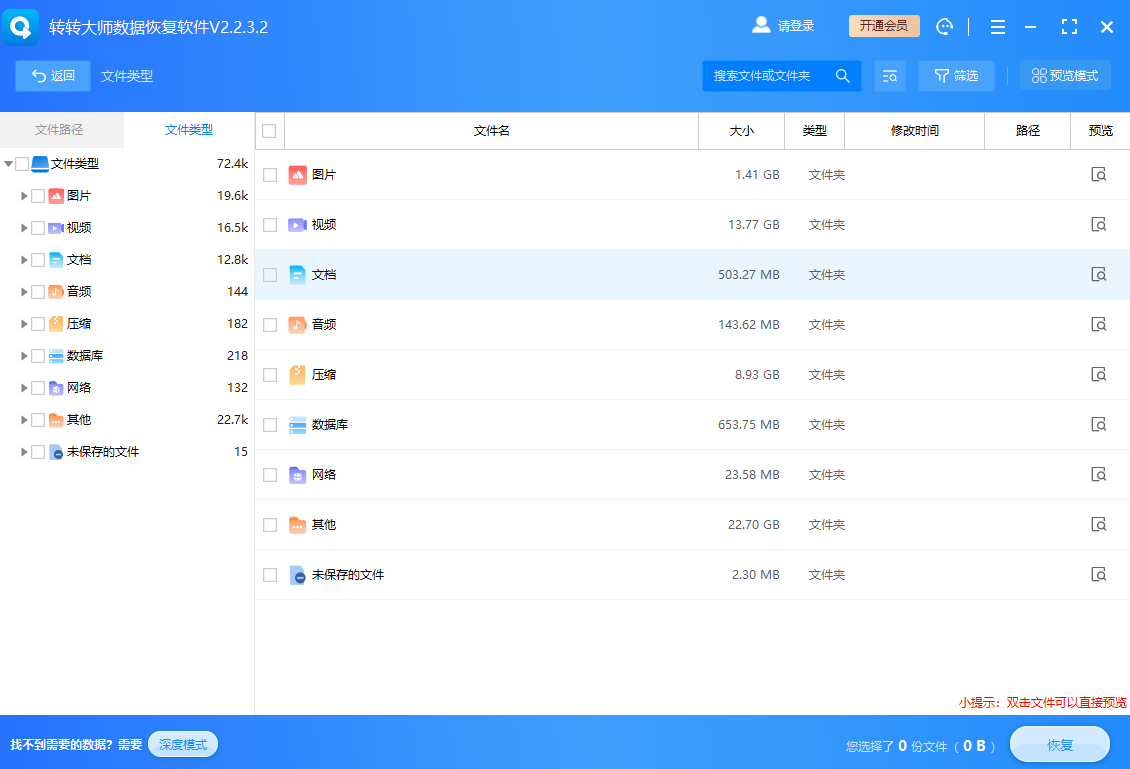
- 恢复文件:选中需要恢复的文件后,点击“恢复”按钮。选择一个安全的位置保存文件,例如另一个硬盘或云存储,切勿保存到原磁盘,以免覆盖剩余数据。
- 验证恢复结果:恢复完成后,打开文件检查是否完好。如果有部分文件损坏,可以尝试重新扫描或使用其他软件。
注意点
- 使用数据恢复软件时,需注意以下几点:
- 首先,动作要快,误格式化后立即停止使用磁盘,因为任何新写入的数据都可能覆盖旧文件,降低恢复成功率。
- 其次,选择可靠的软件,避免使用盗版或未知来源的工具,以防病毒或进一步数据损坏。
- 另外,深度扫描可能耗时数小时,取决于磁盘大小和性能,请确保计算机有足够电力和稳定性。
- 最后,恢复过程中不要中断扫描,否则可能导致文件索引丢失。如果软件无法找到所需文件,不要反复扫描同一磁盘,而应尝试其他方法。
二、使用命令行工具(如TestDisk)
对于高级用户或当数据恢复软件无法解决问题时,命令行工具如TestDisk提供了一个强大的替代方案。TestDisk是一款开源工具,专注于恢复丢失的分区和修复文件系统,尤其适用于误格式化导致的分区表损坏或深层数据丢失。
适用场景
- 这种方法适用于以下场景:用户具备一定的命令行操作经验;误格式化涉及整个分区或磁盘,而不仅仅是单个文件;数据恢复软件扫描结果不理想或无法识别文件系统。例如,如果您在Linux或Windows系统中误格式化了系统分区,导致无法启动,TestDisk可以帮助重建分区表。它也适用于恢复被病毒或恶意软件破坏的磁盘,但需要用户耐心跟随步骤操作。
操作步骤(以Windows环境为例):
- 下载和准备工具:从TestDisk官方网站下载最新版本,通常是一个ZIP压缩包。解压到另一个磁盘或U盘,确保不要在被格式化的磁盘上运行。
- 启动TestDisk:打开命令提示符或PowerShell,导航到TestDisk解压目录,运行可执行文件(例如
testdisk_win.exe)。如果您不熟悉命令行,可以使用图形界面版本(如果可用)。 - 选择磁盘和操作:启动后,TestDisk会列出所有可用磁盘。使用箭头键选择被格式化的磁盘,然后按Enter。接下来,选择分区表类型(通常为Intel for PC),然后进入分析菜单。
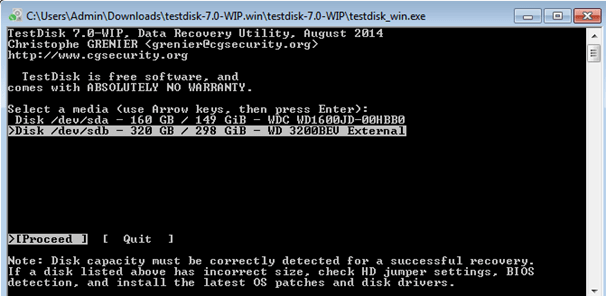
- 分析磁盘和恢复分区:在分析菜单中,选择“Analyse”来扫描分区结构。TestDisk会显示丢失的分区,您可以使用“Quick Search”或“Deeper Search”进行更彻底的扫描。如果找到丢失分区,选择“Write”将分区表信息写回磁盘(注意:这步有风险,建议先备份)。
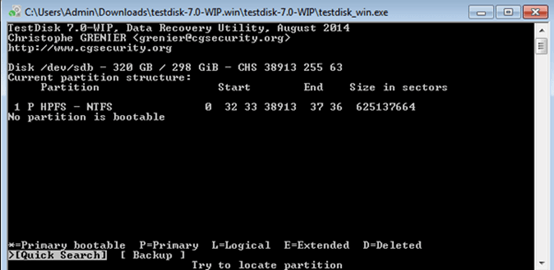
- 恢复文件:如果分区恢复成功,您可以使用TestDisk的附加功能或配套工具PhotoRec来恢复单个文件。PhotoRec可以扫描磁盘表面,提取可识别文件类型,并将其保存到指定位置。
- 验证和保存:恢复完成后,重启计算机并检查磁盘是否正常。使用文件管理器查看恢复的文件,确保数据完整。如果有问题,可以重新运行TestDisk进行进一步修复。
注意点
- 使用命令行工具时,需格外谨慎:
- 首先,确保在操作前备份当前磁盘状态,例如使用磁盘映像工具,以防操作失误导致数据永久丢失。
- 其次,TestDisk的操作相对复杂,建议先阅读官方文档或教程,避免错误选择导致更严重问题。
- 另外,恢复过程可能很长,尤其是大型磁盘,需要耐心等待。如果用户不熟悉命令行,最好寻求专业帮助或先尝试软件方法。
- 最后,TestDisk主要用于分区恢复,对于单个文件恢复,PhotoRec可能更高效,但两者都需要在安全环境下运行。
三、专业数据恢复服务
当软件和命令行工具都无法恢复数据时,专业数据恢复服务是最后的保障。这些服务由经验丰富的技术人员提供,使用专用设备和技术处理复杂情况,如物理损坏或严重覆盖的磁盘。
适用场景
- 这种方法适用于以下情况:数据极其重要,且其他方法失败;磁盘有物理损坏,如坏道或电路故障;误格式化后磁盘被多次读写,数据覆盖严重。例如,企业服务器磁盘误格式化导致关键业务数据丢失,或者个人珍贵照片因磁盘损坏无法访问时,专业服务能提供最高恢复成功率。但需要注意的是,这项服务通常成本较高,适合预算充足的用户。
操作步骤:
- 评估和联系服务商:首先,在线搜索或通过推荐选择信誉良好的数据恢复公司。联系他们描述问题,包括磁盘类型、误格式化时间和已尝试的恢复方法。许多公司提供免费初步评估。

- 送修磁盘:根据服务商指导,安全包装磁盘并寄送或亲自送达。确保使用防静电包装,避免运输途中进一步损坏。同时,签署保密协议以保护数据隐私。
- 诊断和报价:服务商收到磁盘后,会进行专业诊断,确定恢复可能性和成本。他们可能使用洁净室环境处理物理损坏磁盘。您会收到一份详细报告和报价,如果同意,则授权进行恢复。
- 数据恢复过程:技术人员使用高级工具如PC-3000或自制软件提取数据。这个过程可能涉及修复文件系统、重建分区或从损坏的扇区读取数据。恢复时间从几小时到数周不等,取决于问题复杂度。
- 交付和验证:恢复完成后,服务商会将数据保存在新介质(如外接硬盘或云存储)上交付给您。检查数据完整性,确认所需文件已恢复。支付费用后,服务结束。
- 后续建议:服务商可能提供预防建议,如定期备份或使用RAID阵列,以避免未来问题。
注意点
- 选择专业服务时,需注意以下几点:
- 首先,研究服务商的口碑和成功率,避免诈骗公司,可以通过在线评价或行业认证(如ISO标准)来判断。
- 其次,成本可能很高,从几百到数千元不等,确保在预算内并获取详细报价。
- 另外,数据隐私是关键,选择有严格保密政策的服务商,防止数据泄露。
- 最后,送修前不要自行拆卸磁盘,这可能导致物理损坏加剧。如果磁盘还在保修期内,联系制造商可能更经济,但请注意保修可能不覆盖数据恢复。
四、备份恢复
如果用户在误格式化前有定期备份习惯,备份恢复是最简单、最可靠的方法。它不涉及复杂工具,直接从一个备份源还原数据,适用于各种场景,尤其是预防性数据管理。
适用场景
- 这种方法适用于以下情况:用户有定期备份计划,且备份介质可用;误格式化后需要快速恢复系统或文件;数据重要性高,希望零风险恢复。例如,使用Windows系统还原点、云备份服务如Google Drive或iCloud,或本地外部硬盘备份,都可以在误格式化后迅速还原数据。它特别适合企业环境,其中备份是IT策略的一部分。
操作步骤(以使用Windows系统镜像备份为例):
- 确认备份可用性:首先,检查备份介质是否正常,例如外部硬盘、网络存储或云账户。确保备份时间点早于误格式化事件。
- 启动恢复环境:如果系统磁盘被格式化,无法启动,请使用Windows安装盘或恢复驱动器启动计算机。在启动菜单中选择“修复计算机”,然后进入“高级选项”。
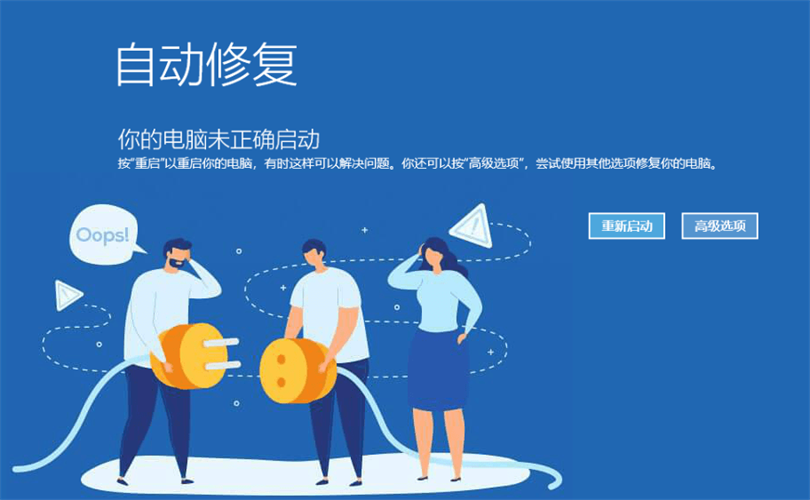
- 选择恢复工具:在高级选项中,选择“系统映像恢复”。系统会提示您选择备份源,浏览到备份文件所在位置(例如外部硬盘或网络路径)。
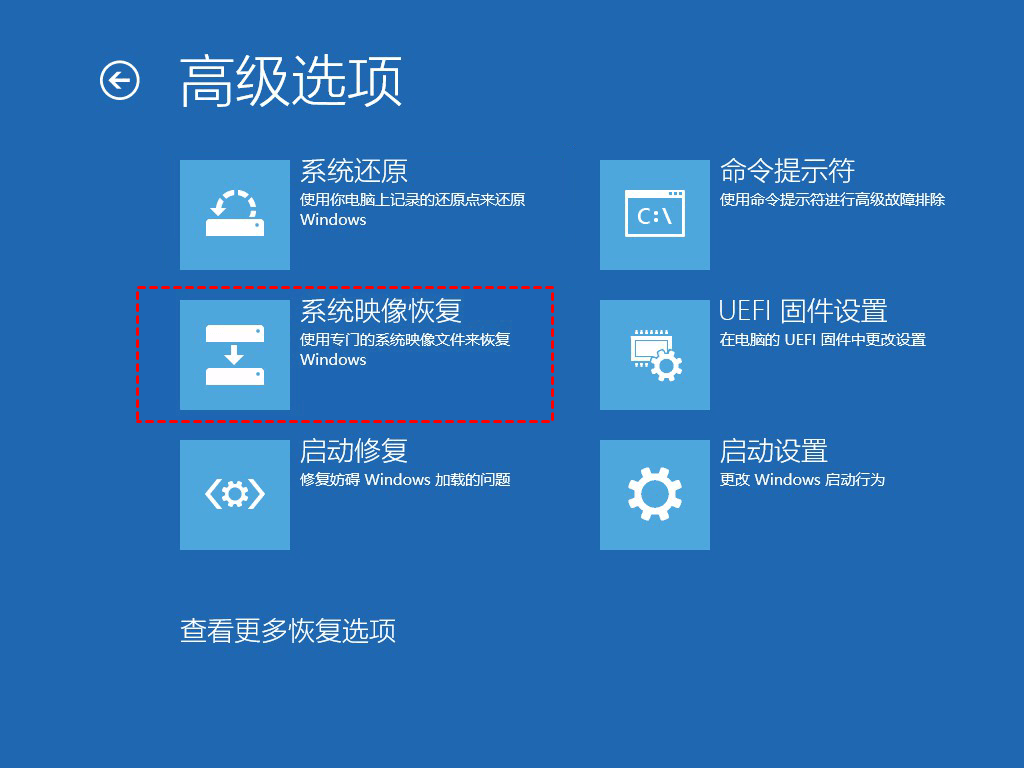
- 执行恢复:选择最新备份映像后,确认恢复设置(如分区映射),然后开始恢复过程。这可能会覆盖当前磁盘内容,所以确保没有重要新数据。恢复时间取决于备份大小和磁盘速度。
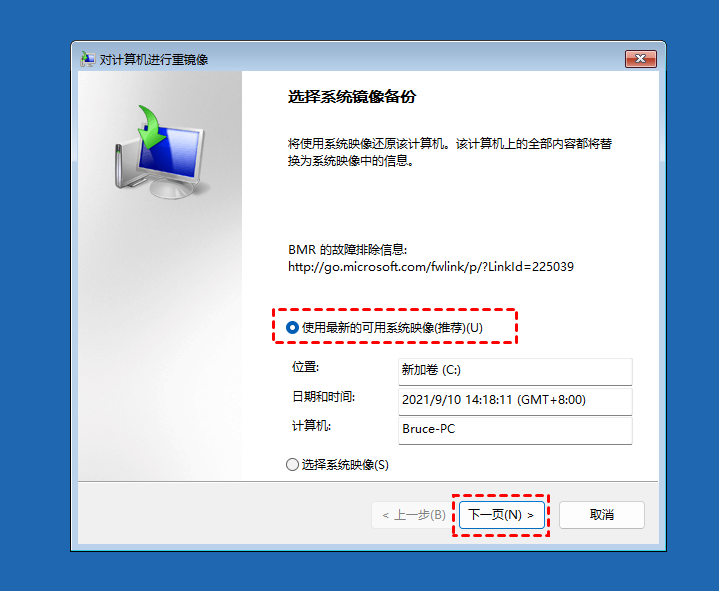
- 重启和验证:恢复完成后,重启计算机并检查系统是否正常。打开文件资源管理器,验证文件是否完整还原。如果有云备份,登录账户直接下载文件到安全位置。
- 更新和测试:恢复后,运行系统更新和病毒扫描,确保环境安全。测试关键应用程序和文件,确保备份没有损坏。
注意点
- 备份恢复虽然高效,但需注意:
- 首先,定期备份至关重要,建议使用自动化工具如Windows备份或第三方软件,并测试备份可恢复性。
- 其次,恢复前检查备份日期,避免还原过旧数据丢失最新更改。
- 另外,云备份可能受网络速度限制,大型文件恢复耗时较长;本地备份则需确保介质无物理损坏。
- 最后,如果使用多版本备份,选择最接近误格式化时间的版本,以最小化数据损失。
- 记住,备份是预防措施,误格式化后应立即检查备份状态,而不是事后补救。
总结
以上就是磁盘误格式化怎么恢复的全部介绍了,您可以根据具体情况选择最适合的磁盘恢复方式。总之,误格式化后保持冷静并快速行动是关键。预防胜于治疗,建议养成定期备份和谨慎操作的习惯,以最大限度降低数据丢失风险。如果您在恢复过程中遇到困难,不要犹豫寻求专业帮助。希望本文能为您提供实用指导,成功恢复宝贵数据!


 技术电话:17306009113
技术电话:17306009113 工作时间:08:30-22:00
工作时间:08:30-22:00 常见问题>>
常见问题>> 转转大师数据恢复软件
转转大师数据恢复软件
 微软office中国区合作伙伴
微软office中国区合作伙伴
 微信
微信 微信
微信 QQ
QQ QQ
QQ QQ空间
QQ空间 QQ空间
QQ空间 微博
微博 微博
微博 怎么恢复误格式化的磁盘
怎么恢复误格式化的磁盘
 免费下载
免费下载